OPEL VIVARO B 2015.5 Infotainment kézikönyv (in Hungarian)
Manufacturer: OPEL, Model Year: 2015.5, Model line: VIVARO B, Model: OPEL VIVARO B 2015.5Pages: 155, PDF Size: 1.95 MB
Page 101 of 155
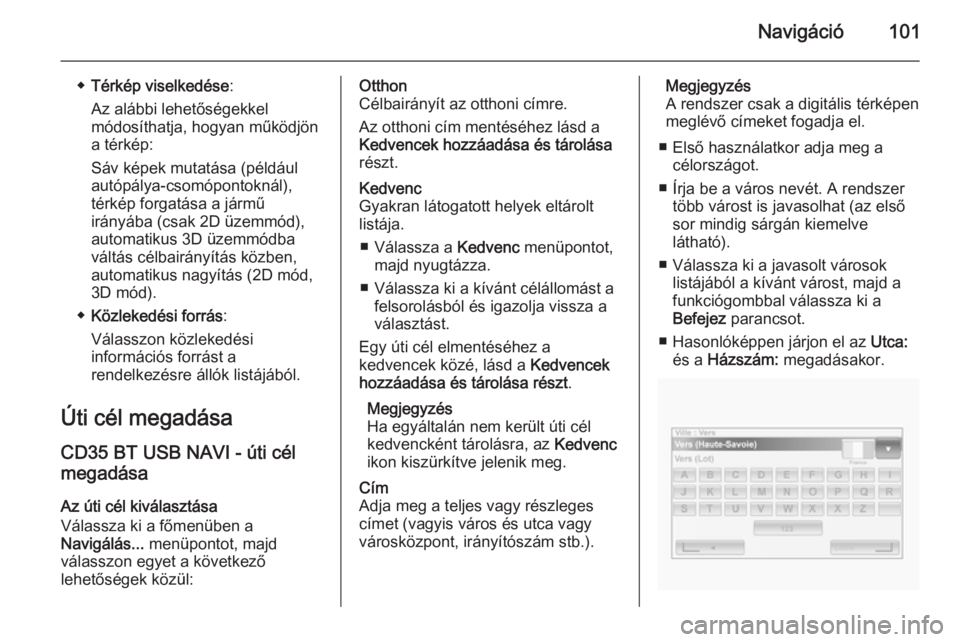
Navigáció101
◆Térkép viselkedése :
Az alábbi lehetőségekkel
módosíthatja, hogyan működjön a térkép:
Sáv képek mutatása (például autópálya-csomópontoknál),térkép forgatása a jármű
irányába (csak 2D üzemmód),
automatikus 3D üzemmódba
váltás célbairányítás közben,
automatikus nagyítás (2D mód,
3D mód).
◆ Közlekedési forrás :
Válasszon közlekedési
információs forrást a
rendelkezésre állók listájából.
Úti cél megadása CD35 BT USB NAVI - úti cél
megadása
Az úti cél kiválasztása
Válassza ki a főmenüben a
Navigálás... menüpontot, majd
válasszon egyet a következő
lehetőségek közül:Otthon
Célbairányít az otthoni címre.
Az otthoni cím mentéséhez lásd a
Kedvencek hozzáadása és tárolása
részt.Kedvenc
Gyakran látogatott helyek eltárolt
listája.
■ Válassza a Kedvenc menüpontot,
majd nyugtázza.
■ Válassza ki a kívánt célállomást a felsorolásból és igazolja vissza a
választást.
Egy úti cél elmentéséhez a
kedvencek közé, lásd a Kedvencek
hozzáadása és tárolása részt .
Megjegyzés
Ha egyáltalán nem került úti cél
kedvencként tárolásra, az Kedvenc
ikon kiszürkítve jelenik meg.Cím
Adja meg a teljes vagy részleges
címet (vagyis város és utca vagy
városközpont, irányítószám stb.).Megjegyzés
A rendszer csak a digitális térképen
meglévő címeket fogadja el.
■ Első használatkor adja meg a célországot.
■ Írja be a város nevét. A rendszer több várost is javasolhat (az első
sor mindig sárgán kiemelve
látható).
■ Válassza ki a javasolt városok listájából a kívánt várost, majd a
funkciógombbal válassza ki a
Befejez parancsot.
■ Hasonlóképpen járjon el az Utca:
és a Házszám: megadásakor.
Page 102 of 155
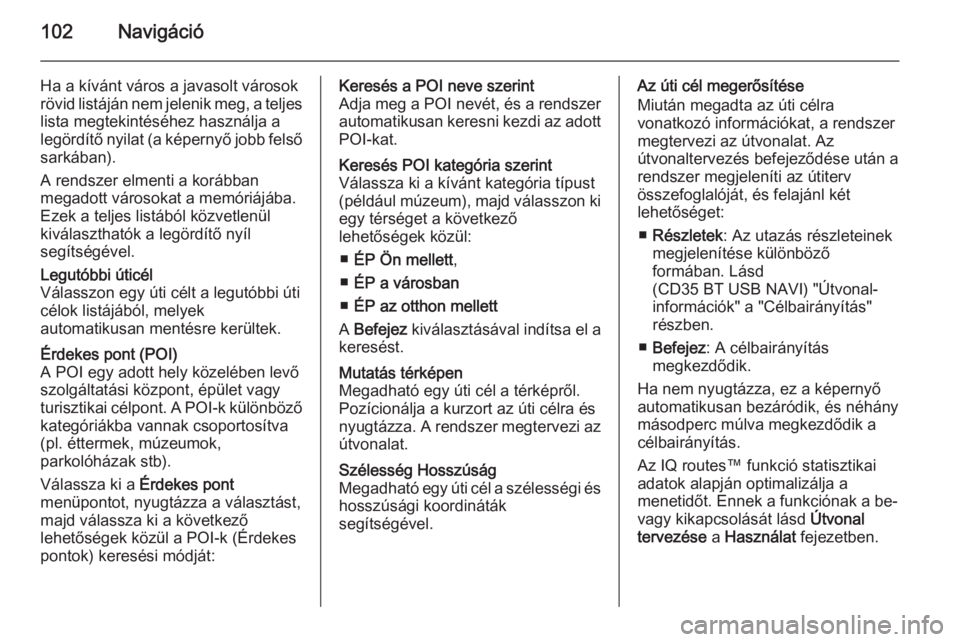
102Navigáció
Ha a kívánt város a javasolt városok
rövid listáján nem jelenik meg, a teljes lista megtekintéséhez használja alegördítő nyilat (a képernyő jobb felső
sarkában).
A rendszer elmenti a korábban
megadott városokat a memóriájába.
Ezek a teljes listából közvetlenül
kiválaszthatók a legördítő nyíl
segítségével.Legutóbbi úticél
Válasszon egy úti célt a legutóbbi úti
célok listájából, melyek
automatikusan mentésre kerültek.Érdekes pont (POI)
A POI egy adott hely közelében levő
szolgáltatási központ, épület vagy
turisztikai célpont. A POI-k különböző
kategóriákba vannak csoportosítva
(pl. éttermek, múzeumok,
parkolóházak stb).
Válassza ki a Érdekes pont
menüpontot, nyugtázza a választást,
majd válassza ki a következő
lehetőségek közül a POI-k (Érdekes
pontok) keresési módját:Keresés a POI neve szerint
Adja meg a POI nevét, és a rendszer automatikusan keresni kezdi az adott
POI-kat.Keresés POI kategória szerint
Válassza ki a kívánt kategória típust
(például múzeum), majd válasszon ki
egy térséget a következő
lehetőségek közül:
■ ÉP Ön mellett ,
■ ÉP a városban
■ ÉP az otthon mellett
A Befejez kiválasztásával indítsa el a
keresést.Mutatás térképen
Megadható egy úti cél a térképről.
Pozícionálja a kurzort az úti célra és
nyugtázza. A rendszer megtervezi az
útvonalat.Szélesség Hosszúság
Megadható egy úti cél a szélességi és
hosszúsági koordináták
segítségével.Az úti cél megerősítése
Miután megadta az úti célra
vonatkozó információkat, a rendszer
megtervezi az útvonalat. Az
útvonaltervezés befejeződése után a
rendszer megjeleníti az útiterv
összefoglalóját, és felajánl két
lehetőséget:
■ Részletek : Az utazás részleteinek
megjelenítése különböző
formában. Lásd
(CD35 BT USB NAVI) "Útvonal-
információk" a "Célbairányítás"
részben.
■ Befejez : A célbairányítás
megkezdődik.
Ha nem nyugtázza, ez a képernyő
automatikusan bezáródik, és néhány
másodperc múlva megkezdődik a célbairányítás.
Az IQ routes™ funkció statisztikai
adatok alapján optimalizálja a
menetidőt. Ennek a funkciónak a be-
vagy kikapcsolását lásd Útvonal
tervezése a Használat fejezetben.
Page 103 of 155
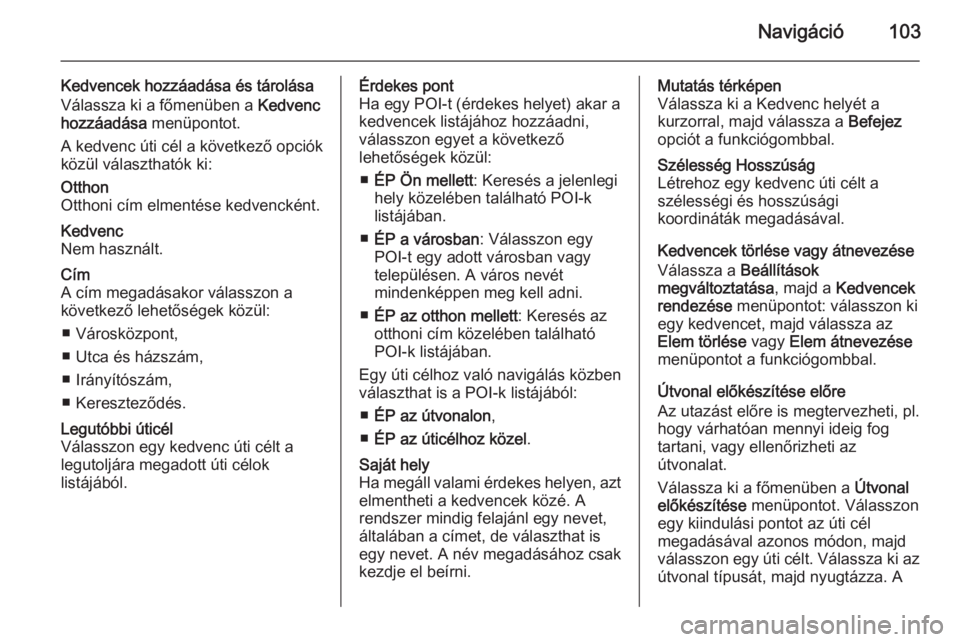
Navigáció103
Kedvencek hozzáadása és tárolása
Válassza ki a főmenüben a Kedvenc
hozzáadása menüpontot.
A kedvenc úti cél a következő opciók
közül választhatók ki:Otthon
Otthoni cím elmentése kedvencként.Kedvenc
Nem használt.Cím
A cím megadásakor válasszon a
következő lehetőségek közül:
■ Városközpont,
■ Utca és házszám,
■ Irányítószám,
■ Kereszteződés.Legutóbbi úticél
Válasszon egy kedvenc úti célt a
legutoljára megadott úti célok
listájából.Érdekes pont
Ha egy POI-t (érdekes helyet) akar a
kedvencek listájához hozzáadni,
válasszon egyet a következő
lehetőségek közül:
■ ÉP Ön mellett : Keresés a jelenlegi
hely közelében található POI-k
listájában.
■ ÉP a városban : Válasszon egy
POI-t egy adott városban vagy
településen. A város nevét
mindenképpen meg kell adni.
■ ÉP az otthon mellett : Keresés az
otthoni cím közelében található POI-k listájában.
Egy úti célhoz való navigálás közben
választhat is a POI-k listájából:
■ ÉP az útvonalon ,
■ ÉP az úticélhoz közel .Saját hely
Ha megáll valami érdekes helyen, azt
elmentheti a kedvencek közé. A
rendszer mindig felajánl egy nevet,
általában a címet, de választhat is
egy nevet. A név megadásához csak
kezdje el beírni.Mutatás térképen
Válassza ki a Kedvenc helyét a
kurzorral, majd válassza a Befejez
opciót a funkciógombbal.Szélesség Hosszúság
Létrehoz egy kedvenc úti célt a
szélességi és hosszúsági
koordináták megadásával.
Kedvencek törlése vagy átnevezése
Válassza a Beállítások
megváltoztatása , majd a Kedvencek
rendezése menüpontot: válasszon ki
egy kedvencet, majd válassza az
Elem törlése vagy Elem átnevezése
menüpontot a funkciógombbal.
Útvonal előkészítése előre
Az utazást előre is megtervezheti, pl.
hogy várhatóan mennyi ideig fog
tartani, vagy ellenőrizheti az
útvonalat.
Válassza ki a főmenüben a Útvonal
előkészítése menüpontot. Válasszon
egy kiindulási pontot az úti cél
megadásával azonos módon, majd válasszon egy úti célt. Válassza ki az
útvonal típusát, majd nyugtázza. A
Page 104 of 155
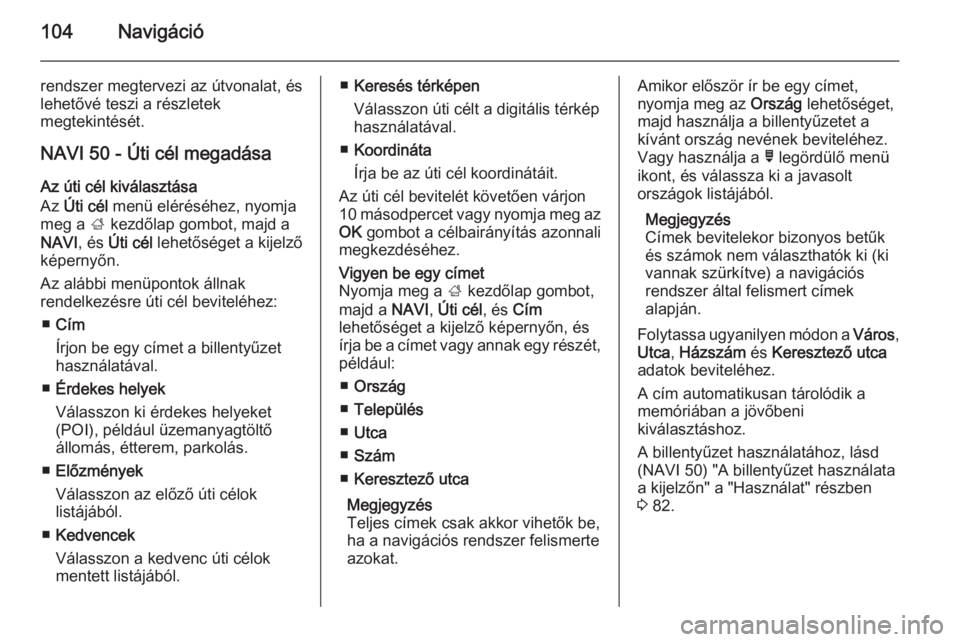
104Navigáció
rendszer megtervezi az útvonalat, és
lehetővé teszi a részletek
megtekintését.
NAVI 50 - Úti cél megadása Az úti cél kiválasztása
Az Úti cél menü eléréséhez, nyomja
meg a ; kezdőlap gombot, majd a
NAVI , és Úti cél lehetőséget a kijelző
képernyőn.
Az alábbi menüpontok állnak
rendelkezésre úti cél beviteléhez:
■ Cím
Írjon be egy címet a billentyűzet használatával.
■ Érdekes helyek
Válasszon ki érdekes helyeket (POI), például üzemanyagtöltő
állomás, étterem, parkolás.
■ Előzmények
Válasszon az előző úti célok
listájából.
■ Kedvencek
Válasszon a kedvenc úti célok
mentett listájából.■ Keresés térképen
Válasszon úti célt a digitális térkép
használatával.
■ Koordináta
Írja be az úti cél koordinátáit.
Az úti cél bevitelét követően várjon
10 másodpercet vagy nyomja meg az OK gombot a célbairányítás azonnali
megkezdéséhez.Vigyen be egy címet
Nyomja meg a ; kezdőlap gombot,
majd a NAVI, Úti cél , és Cím
lehetőséget a kijelző képernyőn, és
írja be a címet vagy annak egy részét,
például:
■ Ország
■ Település
■ Utca
■ Szám
■ Keresztező utca
Megjegyzés
Teljes címek csak akkor vihetők be,
ha a navigációs rendszer felismerte
azokat.Amikor először ír be egy címet,
nyomja meg az Ország lehetőséget,
majd használja a billentyűzetet a kívánt ország nevének beviteléhez.
Vagy használja a ó legördülő menü
ikont, és válassza ki a javasolt
országok listájából.
Megjegyzés
Címek bevitelekor bizonyos betűk
és számok nem választhatók ki (ki
vannak szürkítve) a navigációs
rendszer által felismert címek
alapján.
Folytassa ugyanilyen módon a Város,
Utca , Házszám és Keresztező utca
adatok beviteléhez.
A cím automatikusan tárolódik a
memóriában a jövőbeni
kiválasztáshoz.
A billentyűzet használatához, lásd (NAVI 50) "A billentyűzet használata
a kijelzőn" a "Használat" részben
3 82.
Page 105 of 155
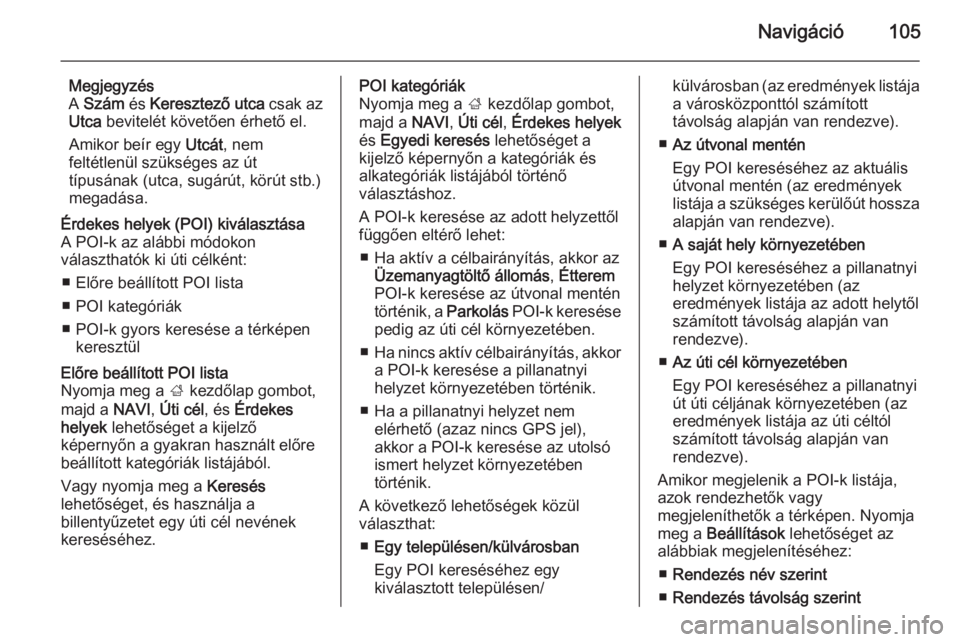
Navigáció105
Megjegyzés
A Szám és Keresztező utca csak az
Utca bevitelét követően érhető el.
Amikor beír egy Utcát, nem
feltétlenül szükséges az út
típusának (utca, sugárút, körút stb.)
megadása.Érdekes helyek (POI) kiválasztása
A POI-k az alábbi módokon
választhatók ki úti célként:
■ Előre beállított POI lista
■ POI kategóriák
■ POI-k gyors keresése a térképen keresztülElőre beállított POI lista
Nyomja meg a ; kezdőlap gombot,
majd a NAVI, Úti cél , és Érdekes
helyek lehetőséget a kijelző
képernyőn a gyakran használt előre
beállított kategóriák listájából.
Vagy nyomja meg a Keresés
lehetőséget, és használja a
billentyűzetet egy úti cél nevének
kereséséhez.POI kategóriák
Nyomja meg a ; kezdőlap gombot,
majd a NAVI, Úti cél , Érdekes helyek
és Egyedi keresés lehetőséget a
kijelző képernyőn a kategóriák és
alkategóriák listájából történő
választáshoz.
A POI-k keresése az adott helyzettől
függően eltérő lehet:
■ Ha aktív a célbairányítás, akkor az Üzemanyagtöltő állomás , Étterem
POI-k keresése az útvonal mentén
történik, a Parkolás POI-k keresése
pedig az úti cél környezetében.
■ Ha nincs aktív célbairányítás, akkor
a POI-k keresése a pillanatnyi
helyzet környezetében történik.
■ Ha a pillanatnyi helyzet nem elérhető (azaz nincs GPS jel),
akkor a POI-k keresése az utolsó
ismert helyzet környezetében
történik.
A következő lehetőségek közül
választhat:
■ Egy településen/külvárosban
Egy POI kereséséhez egy
kiválasztott településen/külvárosban (az eredmények listája a városközponttól számított
távolság alapján van rendezve).
■ Az útvonal mentén
Egy POI kereséséhez az aktuális
útvonal mentén (az eredmények
listája a szükséges kerülőút hossza
alapján van rendezve).
■ A saját hely környezetében
Egy POI kereséséhez a pillanatnyi helyzet környezetében (az
eredmények listája az adott helytől
számított távolság alapján van
rendezve).
■ Az úti cél környezetében
Egy POI kereséséhez a pillanatnyi út úti céljának környezetében (az
eredmények listája az úti céltól
számított távolság alapján van
rendezve).
Amikor megjelenik a POI-k listája,
azok rendezhetők vagy
megjeleníthetők a térképen. Nyomja
meg a Beállítások lehetőséget az
alábbiak megjelenítéséhez:
■ Rendezés név szerint
■ Rendezés távolság szerint
Page 106 of 155
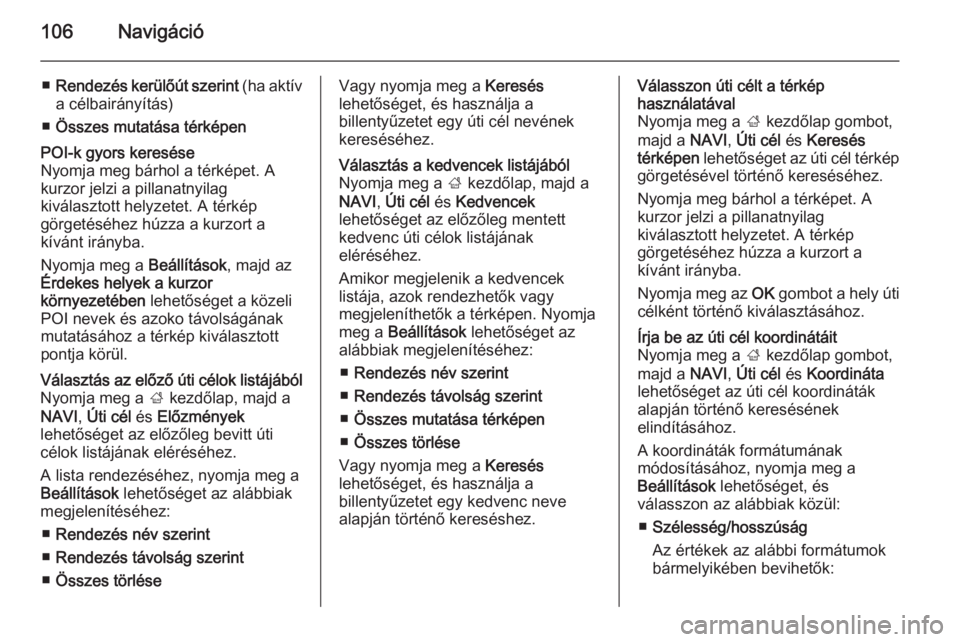
106Navigáció
■Rendezés kerülőút szerint (ha aktív
a célbairányítás)
■ Összes mutatása térképenPOI-k gyors keresése
Nyomja meg bárhol a térképet. A
kurzor jelzi a pillanatnyilag
kiválasztott helyzetet. A térkép
görgetéséhez húzza a kurzort a
kívánt irányba.
Nyomja meg a Beállítások, majd az
Érdekes helyek a kurzor
környezetében lehetőséget a közeli
POI nevek és azoko távolságának
mutatásához a térkép kiválasztott
pontja körül.Választás az előző úti célok listájából
Nyomja meg a ; kezdőlap, majd a
NAVI , Úti cél és Előzmények
lehetőséget az előzőleg bevitt úti célok listájának eléréséhez.
A lista rendezéséhez, nyomja meg a
Beállítások lehetőséget az alábbiak
megjelenítéséhez:
■ Rendezés név szerint
■ Rendezés távolság szerint
■ Összes törléseVagy nyomja meg a Keresés
lehetőséget, és használja a
billentyűzetet egy úti cél nevének
kereséséhez.Választás a kedvencek listájából
Nyomja meg a ; kezdőlap, majd a
NAVI , Úti cél és Kedvencek
lehetőséget az előzőleg mentett
kedvenc úti célok listájának
eléréséhez.
Amikor megjelenik a kedvencek
listája, azok rendezhetők vagy
megjeleníthetők a térképen. Nyomja meg a Beállítások lehetőséget az
alábbiak megjelenítéséhez:
■ Rendezés név szerint
■ Rendezés távolság szerint
■ Összes mutatása térképen
■ Összes törlése
Vagy nyomja meg a Keresés
lehetőséget, és használja a
billentyűzetet egy kedvenc neve
alapján történő kereséshez.Válasszon úti célt a térkép
használatával
Nyomja meg a ; kezdőlap gombot,
majd a NAVI, Úti cél és Keresés
térképen lehetőséget az úti cél térkép
görgetésével történő kereséséhez.
Nyomja meg bárhol a térképet. A
kurzor jelzi a pillanatnyilag
kiválasztott helyzetet. A térkép
görgetéséhez húzza a kurzort a
kívánt irányba.
Nyomja meg az OK gombot a hely úti
célként történő kiválasztásához.Írja be az úti cél koordinátáit
Nyomja meg a ; kezdőlap gombot,
majd a NAVI, Úti cél és Koordináta
lehetőséget az úti cél koordináták
alapján történő keresésének
elindításához.
A koordináták formátumának
módosításához, nyomja meg a
Beállítások lehetőséget, és
válasszon az alábbiak közül:
■ Szélesség/hosszúság
Az értékek az alábbi formátumok
bármelyikében bevihetők:
Page 107 of 155
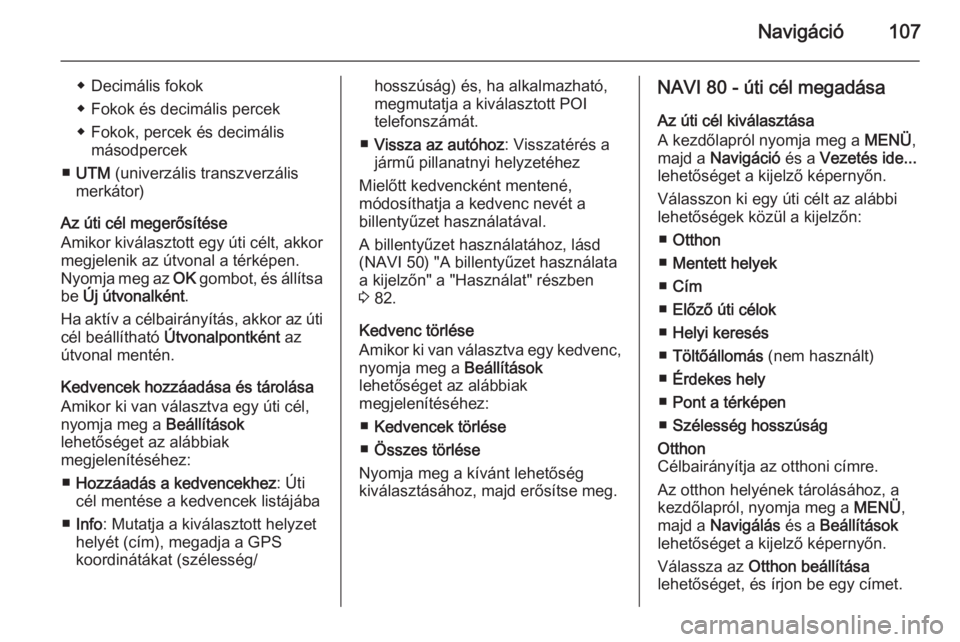
Navigáció107
◆ Decimális fokok
◆ Fokok és decimális percek
◆ Fokok, percek és decimális másodpercek
■ UTM (univerzális transzverzális
merkátor)
Az úti cél megerősítése
Amikor kiválasztott egy úti célt, akkor megjelenik az útvonal a térképen.
Nyomja meg az OK gombot, és állítsa
be Új útvonalként .
Ha aktív a célbairányítás, akkor az úti cél beállítható Útvonalpontként az
útvonal mentén.
Kedvencek hozzáadása és tárolása
Amikor ki van választva egy úti cél,
nyomja meg a Beállítások
lehetőséget az alábbiak
megjelenítéséhez:
■ Hozzáadás a kedvencekhez : Úti
cél mentése a kedvencek listájába
■ Info : Mutatja a kiválasztott helyzet
helyét (cím), megadja a GPS
koordinátákat (szélesség/hosszúság) és, ha alkalmazható,
megmutatja a kiválasztott POI
telefonszámát.
■ Vissza az autóhoz : Visszatérés a
jármű pillanatnyi helyzetéhez
Mielőtt kedvencként mentené,
módosíthatja a kedvenc nevét a
billentyűzet használatával.
A billentyűzet használatához, lásd
(NAVI 50) "A billentyűzet használata
a kijelzőn" a "Használat" részben
3 82.
Kedvenc törlése
Amikor ki van választva egy kedvenc,
nyomja meg a Beállítások
lehetőséget az alábbiak megjelenítéséhez:
■ Kedvencek törlése
■ Összes törlése
Nyomja meg a kívánt lehetőség
kiválasztásához, majd erősítse meg.NAVI 80 - úti cél megadása
Az úti cél kiválasztása
A kezdőlapról nyomja meg a MENÜ,
majd a Navigáció és a Vezetés ide...
lehetőséget a kijelző képernyőn.
Válasszon ki egy úti célt az alábbi
lehetőségek közül a kijelzőn:
■ Otthon
■ Mentett helyek
■ Cím
■ Előző úti célok
■ Helyi keresés
■ Töltőállomás (nem használt)
■ Érdekes hely
■ Pont a térképen
■ Szélesség hosszúságOtthon
Célbairányítja az otthoni címre.
Az otthon helyének tárolásához, a
kezdőlapról, nyomja meg a MENÜ,
majd a Navigálás és a Beállítások
lehetőséget a kijelző képernyőn.
Válassza az Otthon beállítása
lehetőséget, és írjon be egy címet.
Page 108 of 155
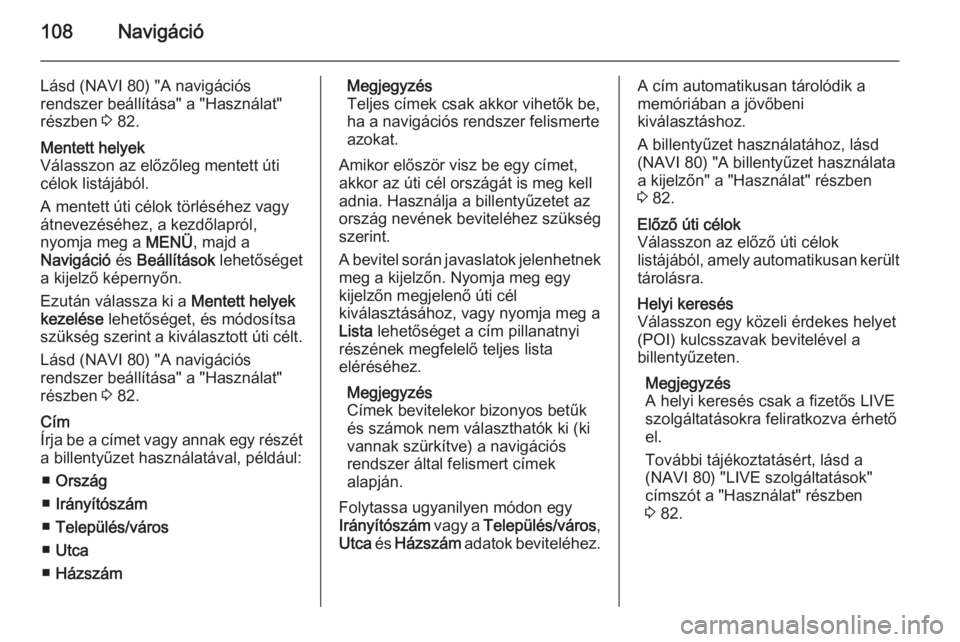
108Navigáció
Lásd (NAVI 80) "A navigációs
rendszer beállítása" a "Használat"
részben 3 82.Mentett helyek
Válasszon az előzőleg mentett úti
célok listájából.
A mentett úti célok törléséhez vagy
átnevezéséhez, a kezdőlapról,
nyomja meg a MENÜ, majd a
Navigáció és Beállítások lehetőséget
a kijelző képernyőn.
Ezután válassza ki a Mentett helyek
kezelése lehetőséget, és módosítsa
szükség szerint a kiválasztott úti célt.
Lásd (NAVI 80) "A navigációs
rendszer beállítása" a "Használat"
részben 3 82.Cím
Írja be a címet vagy annak egy részét a billentyűzet használatával, például:
■ Ország
■ Irányítószám
■ Település/város
■ Utca
■ HázszámMegjegyzés
Teljes címek csak akkor vihetők be,
ha a navigációs rendszer felismerte
azokat.
Amikor először visz be egy címet,
akkor az úti cél országát is meg kell
adnia. Használja a billentyűzetet az
ország nevének beviteléhez szükség
szerint.
A bevitel során javaslatok jelenhetnek meg a kijelzőn. Nyomja meg egy
kijelzőn megjelenő úti cél
kiválasztásához, vagy nyomja meg a
Lista lehetőséget a cím pillanatnyi
részének megfelelő teljes lista
eléréséhez.
Megjegyzés
Címek bevitelekor bizonyos betűk
és számok nem választhatók ki (ki
vannak szürkítve) a navigációs
rendszer által felismert címek
alapján.
Folytassa ugyanilyen módon egy
Irányítószám vagy a Település/város ,
Utca és Házszám adatok beviteléhez.A cím automatikusan tárolódik a
memóriában a jövőbeni
kiválasztáshoz.
A billentyűzet használatához, lásd
(NAVI 80) "A billentyűzet használata
a kijelzőn" a "Használat" részben
3 82.Előző úti célok
Válasszon az előző úti célok
listájából, amely automatikusan került
tárolásra.Helyi keresés
Válasszon egy közeli érdekes helyet
(POI) kulcsszavak bevitelével a
billentyűzeten.
Megjegyzés
A helyi keresés csak a fizetős LIVE
szolgáltatásokra feliratkozva érhető
el.
További tájékoztatásért, lásd a
(NAVI 80) "LIVE szolgáltatások"
címszót a "Használat" részben
3 82.
Page 109 of 155
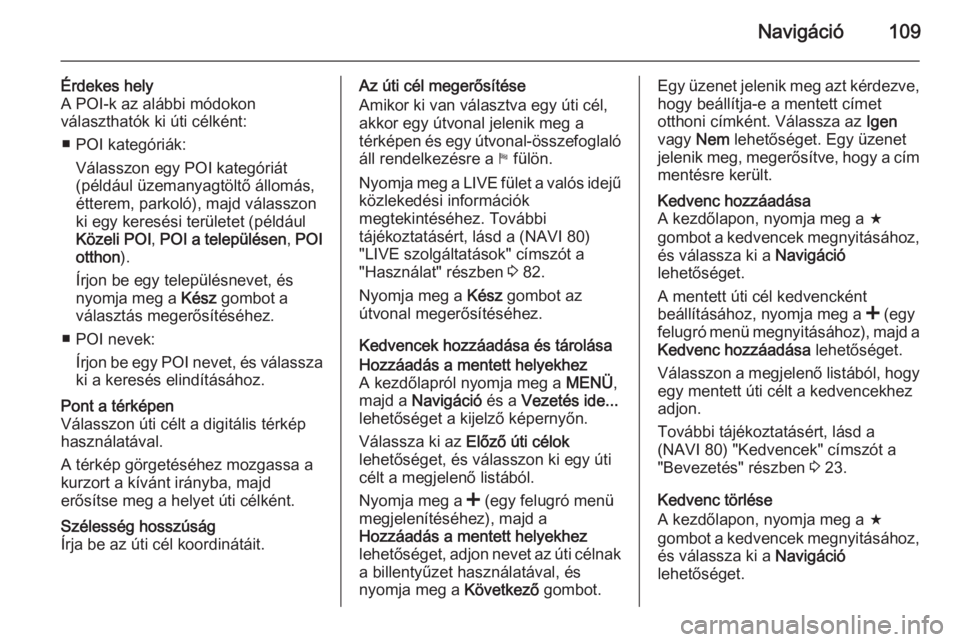
Navigáció109
Érdekes hely
A POI-k az alábbi módokon
választhatók ki úti célként:
■ POI kategóriák: Válasszon egy POI kategóriát
(például üzemanyagtöltő állomás,
étterem, parkoló), majd válasszon
ki egy keresési területet (például
Közeli POI , POI a településen , POI
otthon ).
Írjon be egy településnevet, és
nyomja meg a Kész gombot a
választás megerősítéséhez.
■ POI nevek: Írjon be egy POI nevet, és válassza
ki a keresés elindításához.Pont a térképen
Válasszon úti célt a digitális térkép
használatával.
A térkép görgetéséhez mozgassa a
kurzort a kívánt irányba, majd
erősítse meg a helyet úti célként.Szélesség hosszúság
Írja be az úti cél koordinátáit.Az úti cél megerősítése
Amikor ki van választva egy úti cél,
akkor egy útvonal jelenik meg a
térképen és egy útvonal-összefoglaló
áll rendelkezésre a y fülön.
Nyomja meg a LIVE fület a valós idejű
közlekedési információk
megtekintéséhez. További
tájékoztatásért, lásd a (NAVI 80)
"LIVE szolgáltatások" címszót a
"Használat" részben 3 82.
Nyomja meg a Kész gombot az
útvonal megerősítéséhez.
Kedvencek hozzáadása és tárolásaHozzáadás a mentett helyekhez
A kezdőlapról nyomja meg a MENÜ,
majd a Navigáció és a Vezetés ide...
lehetőséget a kijelző képernyőn.
Válassza ki az Előző úti célok
lehetőséget, és válasszon ki egy úti célt a megjelenő listából.
Nyomja meg a < (egy felugró menü
megjelenítéséhez), majd a
Hozzáadás a mentett helyekhez
lehetőséget, adjon nevet az úti célnak a billentyűzet használatával, és
nyomja meg a Következő gombot.Egy üzenet jelenik meg azt kérdezve,
hogy beállítja-e a mentett címet
otthoni címként. Válassza az Igen
vagy Nem lehetőséget. Egy üzenet
jelenik meg, megerősítve, hogy a cím
mentésre került.Kedvenc hozzáadása
A kezdőlapon, nyomja meg a f
gombot a kedvencek megnyitásához,
és válassza ki a Navigáció
lehetőséget.
A mentett úti cél kedvencként
beállításához, nyomja meg a < (egy
felugró menü megnyitásához), majd a
Kedvenc hozzáadása lehetőséget.
Válasszon a megjelenő listából, hogy egy mentett úti célt a kedvencekhez
adjon.
További tájékoztatásért, lásd a
(NAVI 80) "Kedvencek" címszót a
"Bevezetés" részben 3 23.
Kedvenc törlése
A kezdőlapon, nyomja meg a f
gombot a kedvencek megnyitásához, és válassza ki a Navigáció
lehetőséget.
Page 110 of 155

110Navigáció
Nyomja meg a < gombot, majd
válassza az Összes kedvenc törlése
lehetőséget vagy válasszon ki egy
kedvencet a megjelenő listából, és
nyomja meg a Kedvenc eltávolítása
lehetőséget. Megjelenik egy
visszaigazoló üzenet. Nyomja meg a
Törlés gombot a megerősítéshez.
További tájékoztatásért, lásd a
(NAVI 80) "Kedvencek" címszót a "Bevezetés" részben 3 23.
Célbairányítás
ÚTVONAL-INFORMÁCIÓ CD35 BT USB NAVI - útvonal-
információk
Az útvonalnak a célbairányítás
megkezdése előtti megtekintéséhez
válassza az Útvonal megtekintése
menüpontot.
Válassza ki az alábbi lehetőségek
közül az útvonal részleteit:Böngészés szövegként
Megjeleníti az útvonaltervet.
Megjelennek az útvonalra vonatkozó
részletek:
■ kanyarodást jelző nyilak,
■ úttípusok,
■ utcanevek,
■ távolság a következő kereszteződésig.Böngészés képekként
Az útirányváltásokat kép formájában
jeleníti meg.Útvonal térkép böngészése
Megjeleníti az útvonal térképét.Útvonal demó mutatása
Berepüli az útvonalat. A berepülés
sebessége kiválasztható.Útvonal vázlat mutatása
Megjeleníti az utazás időtartamára, a
távolságra és az út típusára
vonatkozó részleteket. Ennek az
oldalnak a navigációs térképről való
közvetlen eléréséhez nyomja meg a
jobb oldali funkciógombot.Forgalmi helyzet az útvonal mentén
Összefoglalót ad az utazást érintő
forgalmi eseményekről.
NAVI 50 - útvonal-információk
Az útvonal megtekintéséhez a
célbairányítás megkezdése előtt
nyomja meg a ; kezdőlap gombot,
majd az Útvonal lehetőséget a kijelző
képernyőn az úti cél bevitelét
követően.
Úti cél bevitele 3 101.
A következő lehetőségek közül
választhat:
■ Útvonal szerkesztése
Lásd az alábbi (NAVI 50) "Útiterv
szerkesztése" címszót.
■ Elkerülések
Lásd az alábbi (NAVI 50) "Útiterv
szerkesztése" címszót.
■ Áttekintés
lásd lentebb.
■ Útvonal törlése
Lásd az alábbi (NAVI 50)
"Célbairányítás kikapcsolása"
címszót.